Chromium è un browser web gratuito che viene utilizzato come base per i browser di Google. Che ha non tutti però, perché essendo un browser di codice open source molti sviluppatori dannosi utilizzarlo per creare browser indesiderati.
Chrome che è anche base Ona Chromium non presenta problemi di sorta, anche quando alcune persone giudicare come inutile e persino fastidioso; il resto del browser basati Ona Chromium tuttavia, sono utilizzati per trasmettere grandi quantità di annunci e rappresentano una vera minaccia per la privacy e la sicurezza.
Non avrete problemi se si decide per te da scaricare e installare questo browser web, ma se hai iniziato in modo imprevisto a vedere i messaggi correlati Toa Chromium quando l’avete mai installato dalla scelta, significa che qualche altro programma era responsabile dell’installazione e, senza dubbio alla ricerca alla tortura con gli annunci e/o di rintracciare giù online.
Scarica lo strumento di rimozionerimuovere ChromiumMostriamo qui di seguito uno screenshot di un programma tenta di installare CrossBrowser, un browser web dannoso basato del codice sorgente di  Chromium corso ona.
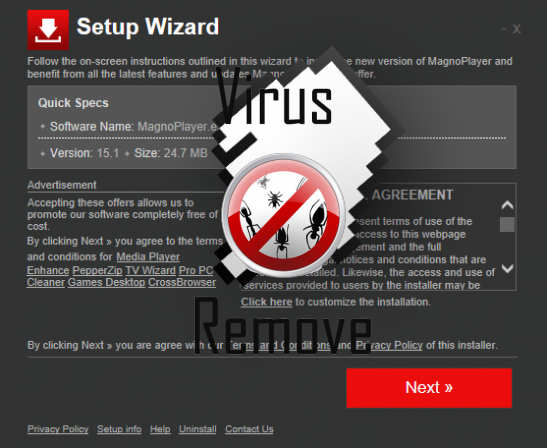
Web browsers basati Ona Chromium di solito includono le proprie impostazioni per homepage e motore di ricerca, inoltre prendono tutte le misure necessarie per rimuovere la possibilità di modificare manualmente le impostazioni. Poiché i browser basati Ona Chromium guardare un po ‘ come Chrome, loro sviluppatori, spero che non ti senti tentato di rimuoverlo.
Per ottenere una rimozione completa ed efficiente (anche tutte le tracce nascoste) utilizzare Guida presentata di seguito, approfittando di ogni programma consigliato.
Passo 1: Stop Chromium tutti i processi in Task Manager
- Premere e tenere premuto Ctrl + Alt + Canc per aprire Task Manager
- Vai alla scheda dettagli e terminare tutti i processi correlati Chromium (selezionare il processo e fare clic su Termina operazione)

Passo 2: Rimuovere i programmi correlati Chromium
- Fare clic su Start e aprire il pannello di controllo
- Selezionare Disinstalla un programma sotto programmi

- Scegliere il software sospetto e fare clic su Disinstalla/Cambia

Passo 3: Eliminare dannose Chromium voci nel registro di sistema
- Premere Win + R per aprire Esegui, digitare ‘regedit’ e fare clic su OK

- Se si apre il controllo Account utente, fare clic su OK
- Una volta nell’Editor del registro di sistema, eliminare tutte le voci correlate Chromium

Passo 4: Eliminare file dannosi e cartelle relative al Chromium
- Fare clic su Start e aprire il pannello di controllo
- Fare clic su Visualizza di, selezionare icone grandi e aprire Opzioni cartella

- Vai alla scheda visualizzazione, verifica Show hidden files, cartelle o driver e fare clic su OK

- Eliminare tutte le cartelle e i file correlati a Chromium
%ALLUSERSPROFILE%\random.exe
%Temp%\random.exe
%ALLUSERSPROFILE%\Application Data\random
Fase 5: Rimuovere Chromium dal tuo browser
Scarica lo strumento di rimozionerimuovere ChromiumInternet Explorer
- Lanciare Internet Explorer, fare clic sull’ingranaggio icona → Manage Add-ons

- Scegliere barre degli strumenti ed estensioni di sezione e di disabilitare le estensioni sospette

Mozilla Firefox
- Apri Mozilla, premete Ctrl + Maiusc + A e vai su estensioni

- Selezionare e rimuovere tutte le estensioni indesiderate
Google Chrome
- Aprire il browser, scegliere dal menu e selezionare strumenti → estensioni

- Scegliere il componente aggiuntivo di sospettoso e fare clic sull’icona cestino può rimuoverlo

SpyHunter scanner, pubblicato su questo sito, è destinato a essere utilizzato solo come strumento di rilevazione. più informazioni su SpyHunter. Per utilizzare la funzionalità di rimozione, è necessario acquistare la versione completa di SpyHunter. Se si desidera disinstallare SpyHunter, Clicca qui.